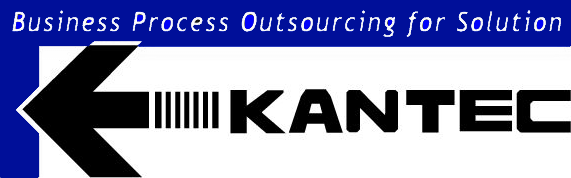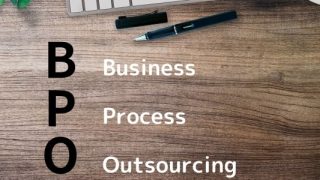こんにちは。BPOサービスを提供するカンテックのライターチームです。スキャニングは、紙で保存していた書類を、電子データとして残すことです。請求書や経費の精算書などが対象となることが多くあります。
この記事では、スキャニングの手段や発生する作業、手順などを解説します。記事の最後では、おすすめのサービスも紹介するため、ぜひ参考にしてください。
スキャニングとは?
スキャニングは、紙の書類や写真を電子データにして保存することを指します。ビジネスシーンでは、請求書や契約書、経費の精算書といった書類をデータとして保存する場面が多く見られます。書類をスキャニングしてデータ保存することで、複数人で共有・編集可能です。
スキャニングの方法は複数あり、いずれの方法が効率的か検討するとよいでしょう。
スキャニングが必要である理由
DX(デジタルトランスフォーメーション)化を進めるうえで、スキャニングは重要です。企業にとって書類を紙で保管することは非効率です。電子データであれば、情報が共有しやすく、データ分析やAI活用が効率的に行えます。
スキャニングをおこなう4つの手段
スキャニングの手段は4つあります。それぞれの手段について解説します。
スキャン専用機を使う
スキャン専用機を使うと、大量の名刺や書類を同じサイズで一気にスキャンできます。スタンドタイプのスキャン専用機を用いることで、書類の上からカメラで撮影したようなスキャンが可能です。ハンディスキャナーは、コンパクトで収納場所に困りません。手に持ってスキャンすることも可能です。
オフィス複合機を使う
オフィス複合機を使うことで、多数の書類を一度にスキャンできます。自動で原稿を送ることができるADFという機能が搭載された複合機もあります。オフィス複合機の使い方は以下のとおりです。
- 複合機のスイッチを入れる
- スキャンする書類を原稿台に乗せる
- スキャンの種類やファイル形式、解像度を設定する
- スキャンの方法を選ぶ
- データの保存場所を指定する
コンビニのスキャナーを使う
コンビニのスキャナーを使う方法もあります。その場合は、マルチコピー機を使いましょう。使い方は以下のとおりです。
- スキャナーが設置されている端末を探す
- 使用料金を支払う
- スキャンしたい書類を台に乗せる
- 操作パネルの設定を指示通りに行う
- スキャンを開始する
- 生成されたデータをメモリやストレージに保存する
操作パネルでは、ファイル形式やカラー・モノクロ、解像度の設定が含まれます。
スキャン代行業者に依頼する
スキャン代行業者には、スキャンだけでなく、OCRなどを利用したテキストデータ化まで代行してもらえる業者もあります。スキャンしたい書類が大量にある場合におすすめです。ホチキス留めされた冊子や文書が含まれる場合も適しています。電子データ化しておけば、文書管理システムに登録する際、効率的に保存できるでしょう。
スキャニングする前におこなうべき作業
スキャニングする前には、いくつかの作業が必要です。それぞれの工程について解説します。
必要な工程を分業する
まずはスキャニングする際に、必要な工程を分業しましょう。スキャニングには、実際にスキャンする前の準備や書類の整理、ファイル名を決めるといった作業が発生します。複数人が作業に対応できれば、分業化につながり効率的です。
目的に沿ったスキャニング方法を採用する
目的に沿ったスキャニング方法を採用するとよいでしょう。高品質で効率的なスキャニングを望むなら専用の機器を使用するとよいでしょう。より高品質にスキャンするならば、専用機器を複数台所有している代行業者がおすすめです。負担が減るだけでなく、コストも抑えやすくなります。
データ保存のルールを策定する
スキャニングする前に、データ保存のルールを決めておきましょう。ファイル名の付け方については後述します。また、ファイルの格納場所も決めておきましょう。どこにどのようなファイルを格納するか決めておくと、後から探しやすく効率的です。
作業時間を決める
スキャニング作業の専任者を置かないのであれば、作業時間を決めましょう。通常業務と掛け持ちで担当する場合、時間を決めて取り組まないとスキャニングが進みません。周囲にも共有しておくことで、スキャニングの時間や複合機など、作業環境を確保することができます。
ファイル名のルールを決める
書類を電子データ化することには、検索性の向上を目的とするケースもあります。ファイル名を適当に付けてしまうと、この目的が達成できません。検索しやすいファイル名としては、以下のようなものが挙げられます。
| 年月 | 年月日_(社名).pdf |
| 顧客名 | (社名)_(種類名).pdf |
このように、ファイル名には一貫性を持たせることがポイントです。
書類をスキャニングする手順
書類をスキャニングする手順は7つです。ここでは、それぞれの手順についてのポイントや注意点を解説します。
1. 電子化するデータの選定
まずは、電子化したい書類を決めます。多くの企業がスキャニングしたいと考えるのは、以下の文書です。
- 履歴書
- 契約書
- 申込書
- 見積書
- その他、一般書類 など
2. 付箋・ホチキスを取り除く
スキャニングする書類の中には、ホチキスでまとめられたものや、付箋でメモ書きされたものがあります。上記のようなものに気づかないまま、スキャニングしてしまうと以下のリスクが生じます。
- スキャニング漏れ
- 原本や機器の破損
- 必要箇所がスキャニングできない
このようなリスクを避けるため、事前に書類のチェックが必要となります。
3. スキャナーに書類をセットする
スキャナーに書類をセットしましょう。用紙の向きや角度をそろえ、スキャナーにセットします。書類の中には、折り込み等により、大きさの違うサイズが含まれている場合もあるので、注意が必要となります。
4. データ形式・解像度・カラーを選ぶ
データ形式や解像度、カラーを選択しましょう。一般的なデータ形式は、PDFやJPEG、TIFFなどです。カラーはモノクロかフルカラーの2種類から選択できます。コピーと同様で、モノクロのほうが価格が安くなる傾向にあります。
解像度は200dpiや300dpiなど、好みで選んで問題ない場合が多いです。サイズから解像度を決める方法もあります。一般的にはA1やA2サイズの用紙は400dpi、さらに大きな用紙は600dpi、ポスターや絵画などは300dpiに設定されるケースが多いです。
5. 保存場所を決め、スキャン実行
必要な情報を選択したら、保存場所を指定しましょう。保存場所は、スキャン実行前にあらかじめ決めておくことが重要です。後から場所を変更すると、二度手間になる可能性があります。
6. スキャンされた画像をチェックする
スキャンが終了したら、画像チェックをおこないます。電子データにスキャニング漏れがないか、汚れ・ページの折れ曲がりがないかをチェックしましょう。この工程を丁寧に行うことで、高品質なデータになります。
7. 必要に応じて修正し、保存する
必要に応じてスキャンデータを修正しましょう。すべての修正が完了したら、原本を現状回復させ、入稿時の状態に戻しておきます。代理業者を利用する場合は、このような作業もまとめて依頼できます。
スキャニングの注意点
スキャニングを進める際は、いくつかの注意点があります。それぞれの注意点について解説します。
情報セキュリティポリシーに沿う
情報セキュリティポリシーに従ってスキャニングすることも重要です。セキュリティポリシーで許可されていない方法でスキャニングをすると、情報漏洩の危険があります。スキャニングのルールが明確化されていない場合は、担当者に相談しましょう。
USBメモリを使わない
USBメモリは紛失や盗難のリスクがあり、スキャニングした書類に機密情報や個人情報が含まれている場合、重大な情報漏えいにつながるおそれがあります。さらに、外部の端末でUSBメモリを使用すると、ウイルス感染のリスクも伴います。そのため、情報の保存や共有には、セキュリティ対策が施されたクラウドストレージなど、安全性の高い手段を活用しましょう。
共有先は慎重に選ぶ
電子データ化することで、書類を共有しやすくなります。その分、情報漏洩や権限の問題が生じる点に注意が必要です。共有先は社内だけでなく、社外のステークホルダーや顧客も含まれます。共有先は、適切な権限があることや暗号化されていることなどのポイントを踏まえて選びましょう。場合によっては、契約書やNDA(機密保持契約書)などの取り決めが必要です。
まとめ
スキャニングをおこなうには、スキャン専用機やオフィス複合機、コンビニのスキャナー、スキャン代行業者に依頼するといった手段があります。自社にとって使いやすい手段を選んでください。
どのような業者に依頼すべきかお悩みの人は、カンテックをご検討ください。弊社はセキュリティの観点から、国内に事業所を置き、在宅を使用しておりません。また、一連の作業を包括的にお任せいただけます。ぜひお気軽にお問い合わせください。お問い合わせ・お見積り